 OpenOffice.org è una suite per ufficio completa, rilasciata con una licenza libera e Open Source che ne consente la distribuzione gratuita.
OpenOffice.org è una suite per ufficio completa, rilasciata con una licenza libera e Open Source che ne consente la distribuzione gratuita.
Legge e scrive file nei formati utilizzati dai prodotti più diffusi sul mercato e, a garanzia della futura accessibilità dei dati, nel formato OpenDocument, standard ISO.
Consente inoltre l'esportazione in formato PDF.
Grazie alle videoguide verranno forniti i dettagli su come disinstallare la precedente versione ed installare la nuova.
Verrà indicato anche come avere tutte le icone , compresa quella dell'applicazione Quick Stater della suite.
Aggiornamento:
L'Associazione PLIO, la comunità dei volontari del Progetto Linguistico Italiano OOo, annuncia il rilascio di OpenOffice.org 3.2, una nuova versione della suite di produttività open source più diffusa nel mondo che offre un significativo aumento delle prestazioni e nuove funzionalità. L'annuncio arriva all'inizio del 2010, l'anno in cui il progetto OpenOffice.org festeggerà i 10 anni di vita in occasione della Conferenza di Budapest, in Ungheria.
Le principali nuove funzionalità di OpenOffice.org 3.2 sono:
- una velocità di avvio significativamente migliore rispetto al passato
- un miglior livello di compatibilità con i documenti di Microsoft Office 2007
- un miglioramento complessivo di tutti i componenti e in particolare del foglio elettronico Calc, che offre una dozzina di nuove funzionalità
- una migliore usabilità del modulo Chart (usato attraverso OpenOffice.org) con nuove tipologie di grafici business
L'elenco delle nuove funzionalità di OpenOffice.org 3.2 è disponibile all'indirizzo http://wiki.services.openoffice.org/wiki/IT/OOoFeatures320, e la guida in italiano all'indirizzo http://www.plio.it/guidaintroduttiva3. Entrambi i documenti sono stati tradotti dai volontari del gruppo localizzazione.
OpenOffice.org 3.2 è la suite di produttività open source più diffusa nel mondo, e in pochi anni ha conquistato la seconda posizione sul mercato con una quota che alcuni analisti stimano tra il 15 e il 20%. L'Italia è uno tra i mercati in cui OOo ha maggior successo, con un numero di download che dall'inizio del 2009 è superiore a quello dei nuovi PC venduti sul mercato (un dato significativo, che conferma la crescita del prodotto e l'apprezzamento degli utenti), e nel 2009 ha sfiorato gli otto milioni di copie della sola versione in lingua italiana.
Italo Vignoli, Presidente dell'Associazione PLIO, ha commentato: "Il 2010 sarà un anno importante per il settore delle suite di produttività e per OpenOffice.org, che proseguirà nel suo processo di evoluzione con una serie di miglioramenti nell'area delle prestazioni e dell'interfaccia utente. L'annuncio da parte di Oracle garantisce inoltre il futuro del progetto, che può contare ormai su oltre 200 sviluppatori - tra full time e volontari - e su una comunità estremamente solida a livello mondiale e particolarmente attiva in Germania, Francia e Italia".
Per quanti ancora non conoscessero OpenOffice.org, dico che si tratta di una suite completa per l'ufficio che ovviamente risulta indispensabile anche per la casa.
Con questa suite, oltremodo, completa avremo tutto il necessario: video scrittura, foglio elettronico, presentazioni, grafica vettoriale, database, biglietti da visita, editore HTML, documento master, etichette, formulario XML, matematica, ecc.. In definitiva abbiamo a disposizione una validissima alternativa ad Office della Microsoft.
Però, mentre Office costa un mucchio di soldi (da € 457 - standard, a € 778 - Ultimate - IVA esclusa), OpenOffice è completamente gratuito. OpenOffice include applicazioni simili ad Office ed addirittura qualcosa in più.
OpenOffice.org è, inoltre compatibile con i formati di Miscrosoft Office, ossia può leggere ed esportare nei formati di Microsoft. La nuova versione 3.1.1 di OpenOffice.org, prevede filtri per l’importazione di documenti realizzati con Office 2007, ancora più efficaci -
Oltre al supporto dei formati .doc; .xls o .ppt che sono caratteristici di Microsoft Office. OpenOffice.org 3.1.1 è in grado di aprire e modificare anche i files creati con Microsoft Office 2007 e Microsoft Office 2008 per Mac OS X (.docx, .xlsx, .pptx, etc.).
Principali novità di OpenOffice 3.1.1
Le principali novità di OpenOffice 3.1.0 sono riportate nei seguenti due siti:
OpenOffice 3.1.0 - Novità - sito 1
OpenOffice 3.1.0 - Novità - sito 2
La nuova versine 3.1.1, risolve alcuni bug sul funzionamento e sulla sicurezza.
Scaricare OpenOffice 3.1.1
OpenOffice 3.1.1 stabile in italiano, per il momento non è presente nei repositories di Ubuntu 9.0.4 o versioni precedenti. Bisognerà, quindi, effettuare, autonomamente, il download ed installarla manualmente. Andare alla pagina:
Download OpenOffice.org 3.1.1 - Italiano - Ubuntu 32 bit
e scegliere la Versione Linux DEB, che possiamo scaricare nella scrivania di Ubuntu. Si tratta della versione Ufficiale di OpenOffice 3.1.1 italiana per architettura a 32 bit.
Per chi avesse Ubuntu con architettura a 64 bit, sempre in versione ufficiale, ecco il link per il download. La versione attualmente disponibile è la 3.1.0. La procedura da seguire è uguale a quella per la versione a 32 bit, ma il pacchetto da scaricare è diverso. Eccolo:
Download OpenOffice.org 3.1.0 - italiano - Ubuntu 64 bit
Prime Operazioni necessarie
(Lingua - Repositories - Java in Ubuntu 9.04)
Queste prime operazioni sono necessarie per effettuare correttamente la procedura di aggiornamento del sistema e di installazione dell'ultima versione di OpenOffice. Se avete installato Ubuntu 9.04, risulta indispensabile, per il corretto funzionamento di OpenOffice ed altre applicazioni (anche web), installare i pacchetti relativi a Java (Java Runtime Environment - jre). Per prima cosa dobbiamo installare (se necessario, ovvero se abbiamo Ubuntu in inglese) la lingua italiana. Dopo, da Synaptic, dobbiamo abilitare i vari repositories (Restricted, Multiverse) ed aggiornare il sistema. Solo adesso, sempre in Synaptic, possiamo digitare, nella casella Ricerca veloce, la parola jre. Nella parte sottostante appariranno diversi pacchetti. Scegliere il pacchetto sun-java6-jre e marcarlo per l'installazione. Applicare e procedere fino alla fine del processo d'installazione. La seguente videoguida, mostra, come fare per installare (eventualmente) la lingua italiana, per attivare i vari repositories e per installare Java :
Lingua-Repositories-Java in Ubuntu 9.04
Rimuovere la versione precedente di OpenOffice.org
Metodo - 1 - Prima dell'installazione della versione 3.1.1, dobbiamo rimuovere (disinstallare) la versione precedente che abbiamo (qualunque essa sia). In Ubuntu 9.04 è presente la versione OpenOffice 3.01. Il procedimento è valido anche per versioni precedenti di Ubuntu. Basta aprire Synaptic (Sistema / Amministrazione / Gestore pacchetti Synaptic) digitare, nella casella Ricerca veloce, la parola openoffice. Verranno elencati tutti i pacchetti contenenti la parola openoffice. Noi dobbiamo individuare tutti i pacchetti che contengono la detta parola openoffice ed hanno un quadratino verde a fianco (sinistra). Su ognuno faremo click col destro del mouse, scegliendo Marca per la rimozione. Dopo avere marcato (per la rimozione) tutti i pacchetti col quadratino verde, basta fare click su Applica (icona in alto a forma di spunta verde). Inizierà il processo di disinstallazione ed al completamento la vecchia versione di OpenOffice risulterà disinstallata. Ma non abbiamo finito, dobbiamo fare un'ultima cosa per evitare che lanciando Writer (videoscrittura) si possano avere dei crash del programma (eventualità rara). Bisogna cancellate la directory (cartella) .openoffice contenuta nella Cartella home (Risorse / Cartella home). Si tratta di una cartella invisibile e per renderla visibile, una volta all'interno dalla Cartella home, basta premere, contemporaneamente, i tasti Control+h. Nel caso utilizzate il Kit3 per Ubuntu Plus3 Remix ( oppure il Kit2 per Ubuntu Plus2 Remix ), non serve cancellare la cartella indicata. Nella seguente videoguida viene visualizzato il procedimento di disinstallazione delle versioni precedenti di OpenOffice:
Disinstallare vecchie versioni di OpenOffice
Metodo - 2 - Se volete usare il terminale l'operazione di rimozione è più veloce. Invece di seguire la videoguida, basta aprire il terminale ed incollare il comando:
sudo apt-get remove openoffice*.*
Ma ricordate che bisogna sempre cancellate la directory (cartella) .openoffice contenuta nella Cartella home (come indicato sopra al "Medodo - 1 -").
Installare OpenOffice 3.1.1
1 - Scompattare il pacchetto. Avevamo scaricato il pacchetto di OpenOffice, versione Linux DEB, sulla scrivania. Scompattiamo il pacchetto, facendo doppio click su esso. Il pacchetto va scompattato nella nostra Cartella home (quella col nome del nostro computer che abbiamo assegnato all’installazione di Ubuntu 9.04 oppure col nome dell'utente che ha fatto il log-in in Ubuntu, trovate il nome nella parte in alto a destra della scrivania, vicino al pulsante di spegnimento).
2 - Installare OpenOffice. Dopo la scompattazione del pacchetto di OpenOffice 3.1.1, apriamo il terminale ed incolliamo il comando:
sudo dpkg -i OOO310_m19_native_packed-1_it.9420/DEBS/*.deb
Attenzione alla parte indicata in blu, questa denominazione potrebbe cambiare con le versioni successive, quindi veificare che il nome della cartella (colore blu nella riga di comando sopra) sia coincidente con quello della cartella che abbiamo scompattato nella nostra cartella home. Dopo avere copiato il soprariportato comando ed averlo incollato nel terminale, digitiamo, alla richiesta, la nostra password. Inizierà l'installazione di OpenOffice 3.1.1. Aspettiamo pazientemente e senza toccare nulla, fino a quando, nel terminale, non compaia nuovamente la riga di comando (quella col simbolo $). Dopo un pochino il processo avrà termine e l’installazione sarà avvenuta.
Per chi avesse Ubuntu con architettura a 64 bit, sempre in versione ufficiale, ecco il comando da dare:
sudo dpkg -i DEBS/*.deb
Per la cartella il cui nome è riportato in blu vale quanto detto sopra. Per le icoone il procedimento non cambia.
3 - Le icone di OpenOffice. Pur avendo installato OpenOffice 3.1.1, non troveremo le relative icone. Quindi, da Risorse, entriamo nella Cartella home. Vi troviamo la cartella OOO310_m19_native_packed-1_it.9420, la cui denominazione potrebbe cambiare con le versioni successive di OpenOffice. Apriamola con un doppio click del mouse e vi troviamo dentro a cartella DEBS, doppio click su essa e vi entreremo. Dentro, troviamo la cartella desktop-integration, doppio click ed al suo interno troviamo un unico file. Doppio click su esso file ed inizierà il processo di installazione delle icone. Ultimato il processo avremo le icone di OpenOffice 3.1 in Applicazioni / Ufficio.
Per le operazioni di disinstallazione della vecchia versione di OpenOffice, installazione della nova versione e creazione delle icone, trovate tutto il procedimento nella seguente videoguida:
Installare OpenOffice 3.1.x e relative icone
Video guida
Icona di QuickStarter nel menù Ufficio
In Ubuntu non troviamo l’icona del QuickStarter che è un piccolo programma da cui si può accedere a tutte le applicazione della suite che, comunque, possono essere lanciate in maniera autonoma. Sempre dallo stesso si può accedere ai modelli dei vari documenti ed effettuare altre operazioni. Per avere anche l'icona del programma di lancio della suite, dobbiamo crearla dal menù Sistema / Preferenze / Menù princilale. Se non avete l'icona personalizzata, potete scaricarla da questo link: Icona di openOffice. L'intero procedimento, anche con l'inserimento di un'icona personalizzata è descritto nella successiva videoguida:
Lanciatore di Quick Starter personalizzato
OpenOffice Plus
Abbiamo realizzato la versione Plus che si ottiene grazie ad un Kit utilizzabile dopo avere installato la versione ufficiale. OpenOffice Plus apporta molte migliorie e risorse alla versione ufficiale. Vi rimando alla pagina:
OpenOffice 3.1.0 Plus KIT per Ubuntu
Per i manuali, con tante videoguide italiane, di OpenOffice e Writer:
OpenOffice3 con 19 videoguide: Manuale
Writer3 facile con 20 videoguide Manuale
fonte: istitutomajorana
Se ti è piaciuto l'articolo , iscriviti al feed cliccando sull'immagine sottostante per tenerti sempre aggiornato sui nuovi contenuti del blog:








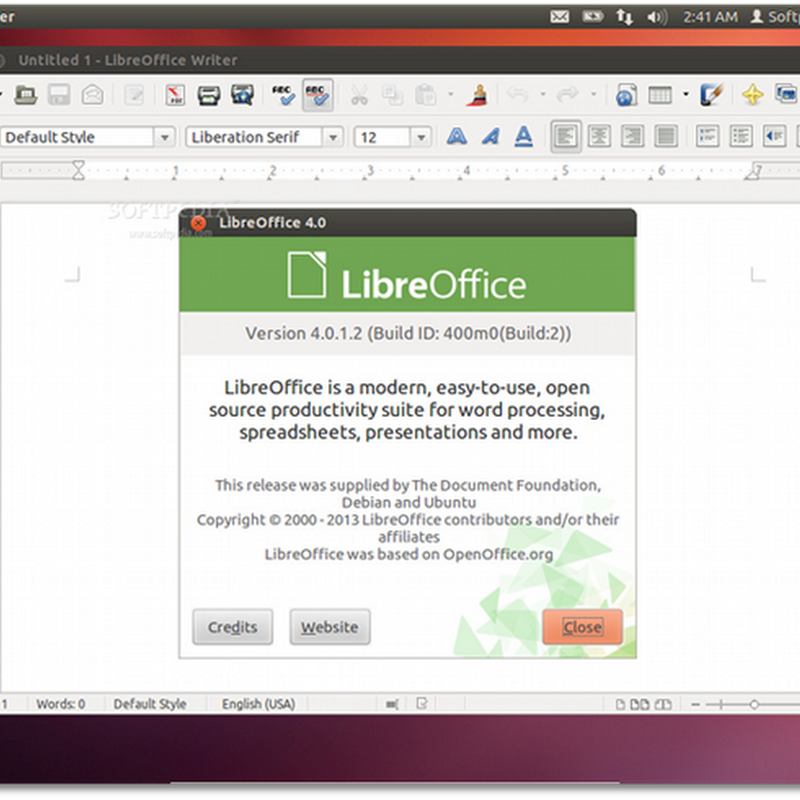









Nessun commento:
Posta un commento
Non inserire link cliccabili altrimenti il commento verrà eliminato. Metti la spunta a Inviami notifiche per essere avvertito via email di nuovi commenti.